دليل مستخدم Apple TV 4K
- مرحبًا
- ما الجديد في tvOS 26
-
-
- بث الصوت والفيديو إلى Apple TV 4K
- استخدام HomePod أو سماعات تدعم البث السريع مع Apple TV 4K
- استخدام AirPods أو Beats مع Apple TV 4K
- التوصيل بأجهزة Bluetooth
- استخدام iPhone أو iPad أو Apple Watch كريموت
- إدارة المكالمات الواردة على iPhone
- استخدام iPhone أو iPad كلوحة مفاتيح
- استخدام iPhone أو iPad ككاميرا
- استخدام Siri على أجهزة أخرى للتحكم في Apple TV 4K
-
-
- لمحة عن تطبيق التلفزيون
- الانتقال في تطبيق Apple TV
- الاشتراك في Apple TV أو MLS Season Pass أو إحدى القنوات
- بدء المشاهدة على الشاشة الرئيسية
- التحكم في تشغيل الفيديو
- البحث في تطبيق Apple TV
- مشاهدة Apple Originals
- مشاهدة MLS
- مشاهدة الرياضة
- شراء الأفلام وبرامج التلفزيون أو استئجارها
- عرض الأفلام وبرامج التلفزيون في مكتبتك
- إدارة التوصيات
- ضبط إعدادات تطبيق TV
-
- لمحة عن تطبيق الموسيقى
- الاشتراك في Apple Music
- بدء الاستماع على الشاشة الرئيسية
- التحكم في تشغيل الموسيقى
- البحث عن الأغاني والفنانين والألبومات
- اكتشاف موسيقى جديدة
- حول غنِّ مع Apple Music
- تشغيل الموسيقى معًا باستخدام مشاركة التشغيل
- الاستماع إلى محطات الراديو
- مشاهدة الفيديوهات الموسيقية
- تصفح الموسيقى في مكتبتك
- معرفة ما يستمع إليه أصدقاؤك
- إدارة التوصيات
- ضبط إعدادات تطبيق الموسيقى
- غنِّ
-
- لمحة عن تطبيق اللياقة
- توصيل Apple Watch أو iPhone
- الاشتراك في Apple Fitness+
- بدء التمرين في شاشة "لك"
- عرض تفاصيل التمرين والتحكم في التشغيل
- تصفح التمارين الرياضية أو البحث عنها
- حفظ التمارين الرياضية لوقت آخر
- جمع التمارين الرياضية باستخدام "الحزَم"
- عرض خطط Fitness+ وإدارتها
- التمرين معًا باستخدام مشاركة التشغيل
- App Store
- البحث
-
- حقوق النشر والعلامات التجارية
تنشيط Siri أو تطبيق البحث أو الإملاء على Apple TV 4K
يتيح لك زر Siri/البحث ![]() على الريموت استخدام صوتك للتحكم في Apple TV 4K والبحث باستخدام الإملاء في التطبيقات المدعومة وإملاء النص.
على الريموت استخدام صوتك للتحكم في Apple TV 4K والبحث باستخدام الإملاء في التطبيقات المدعومة وإملاء النص.
تنشيط Siri للتحكم في Apple TV 4K أو البحث أو إجراء استعلام
اضغط مطولًا على
 على الريموت، انطق أمرًا أو مصطلح بحث أو استعلامًا، ثم اترك الزر.
على الريموت، انطق أمرًا أو مصطلح بحث أو استعلامًا، ثم اترك الزر.
تنشيط تطبيق البحث
في حالة البلدان أو المناطق التي لا تدعم Siri، يمكنك الضغط مطولًا على
 على الريموت لفتح تطبيق البحث
على الريموت لفتح تطبيق البحث 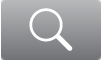 .
.
استخدام الإملاء للبحث في التطبيقات المدعومة
على الشاشة الرئيسية وفي التطبيقات المدعومة مثل الموسيقى وتطبيق Apple TV، يمكنك إملاء مصطلحات البحث بسرعة من دون الحاجة إلى الانتقال إلى شاشة بحث التطبيق.
اضغط على
 على الريموت ثم اتركه.
على الريموت ثم اتركه.عندما يظهر حقل البحث، اضغط مطولًا على
 ، املأ مصطلح بحث، ثم اترك الزر.
، املأ مصطلح بحث، ثم اترك الزر.
استخدام الإملاء لإدخال كلمات السر والنصوص الأخرى
في أثناء تمييز حقل إدخال النص على الشاشة، اضغط مطولًا على
 على الريموت، قل ما تريد إدخاله في حقل النص، ثم اترك الزر.
على الريموت، قل ما تريد إدخاله في حقل النص، ثم اترك الزر.لكتابة أحرف بدلاً من الكلمات، يمكنك نطق الحروف والأرقام والرموز التي تريد إدخالها. اتبع هذه الإرشادات للإملاء بطريقة أفضل:
قل "uppercase" لإدخال أحرف كبيرة.
لا يتعين عليك كتابة أسماء المجالات الشائعة مثل icloud.com.
يمكنك استخدام نطق الأحرف الأبجدية الصوتية أو العسكرية، مثل alpha و bravo و charlie و delta للأحرف A وB وC وD وما إلى ذلك.
يمكنك قول "امسح" لحذف الأحرف التي أدخلتها للتو.
لا ينطبق المسح سوى على الأحرف المنطوقة أثناء إدخال الإملاء الحالي فقط. على سبيل المثال، في حالة قول "A، B، C،" ثم الضغط على زر Siri مرة أخرى وقول "1، 2، 3، clear"، ستُحذف الأرقام وتبقى الأحرف.
ملاحظة: ترسل ميزة الإملاء معلومات مثل إدخال الصوت والموقع إلى Apple لمعالجة الطلبات. لا يتم إرسال إدخال الصوت من إملاء تهجئة أسماء ملفات التعريف أو كلمات السر.
لتعطيل الإملاء، انتقل إلى الإعدادات ![]() على Apple TV 4K، انتقل إلى عام، ثم حدد الإملاء لإيقافه.
على Apple TV 4K، انتقل إلى عام، ثم حدد الإملاء لإيقافه.